手机怎么连接电脑网络wifi
更新时间:2024-01-12 12:54:22作者:yang
随着科技的飞速发展,手机已经成为我们日常生活中不可或缺的一部分,有时候我们可能会遇到手机无法连接到Wi-Fi网络的情况,这时候我们可以考虑通过电脑的网络来共享上网。手机怎么连接电脑网络Wi-Fi呢?又该如何利用电脑网络来实现手机上网呢?接下来我们将探讨这些问题,并为您提供一些实用的方法和技巧。无论是在家里、办公室还是旅途中,通过手机连接电脑网络Wi-Fi,都能为我们提供便利和快捷的上网方式。
方法如下:
1.首先,打开开始---->设置,打开设置面板,找到“网络和internet连接“选项。
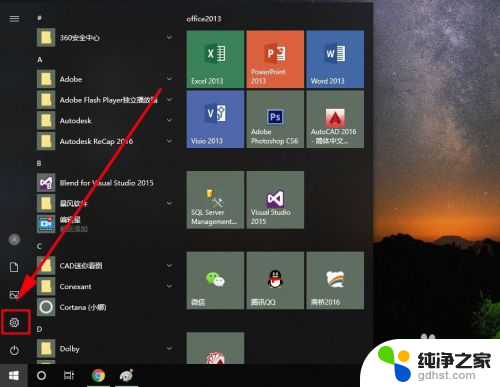
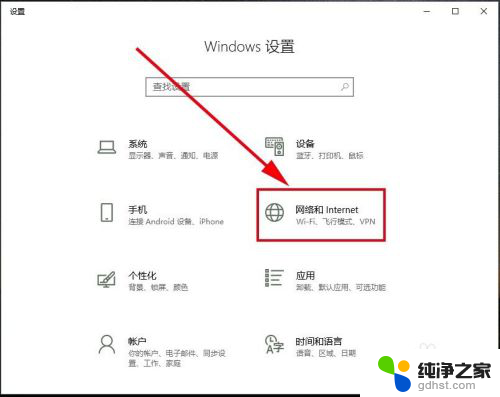
2.在最左侧栏里找到”移动热点“,打开它
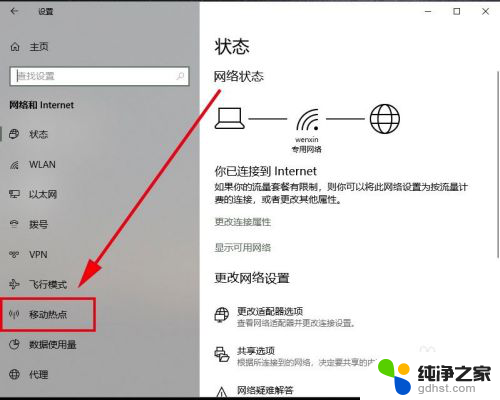
3.在移动热点里找到”与其他设备共享我的internet连接“,默认是关。将它设置为开
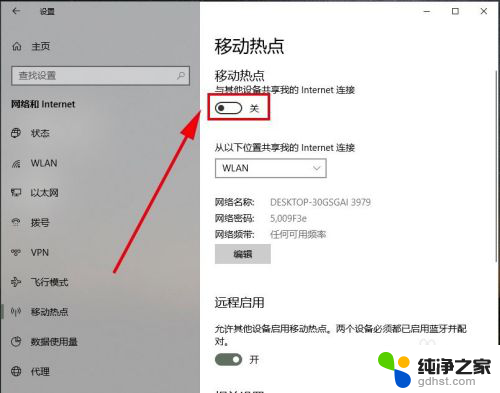
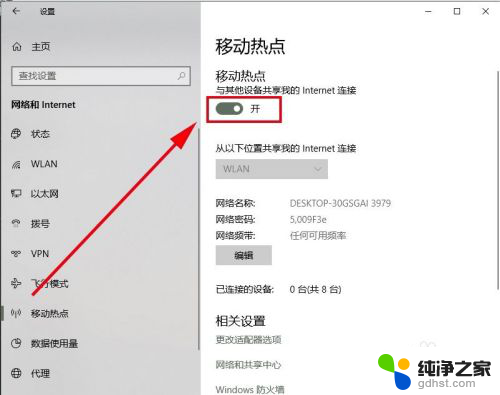
4.系统会自动创建一个wifi热点,由于名称和密码太过复杂,我们这里修改一下,点击编辑。
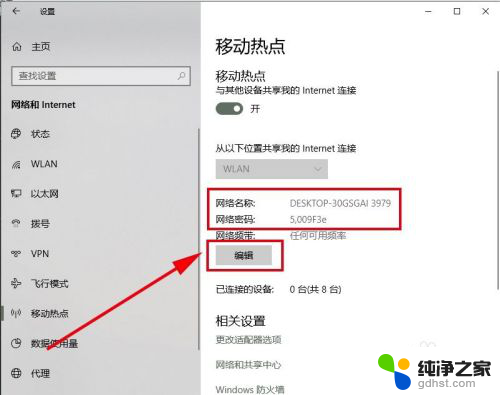
5.在打开的对话框中对移动热点的网络名称和密码都进行修改,其中密码要求不能少8于位。然后点击保存。
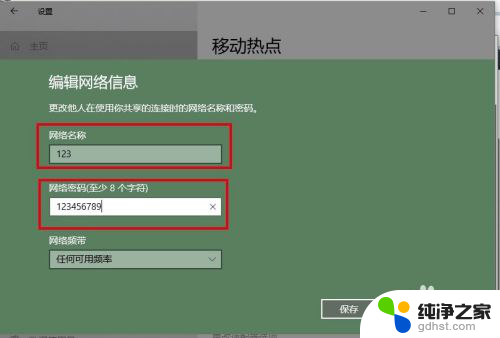
6.这样系统就创建一个无线wifi热点,我们可以通过”移动热点“选项里查看这个无线wifi的网络名称和密码。并将它记下来,发给需要通过电脑来连接网络的朋友。
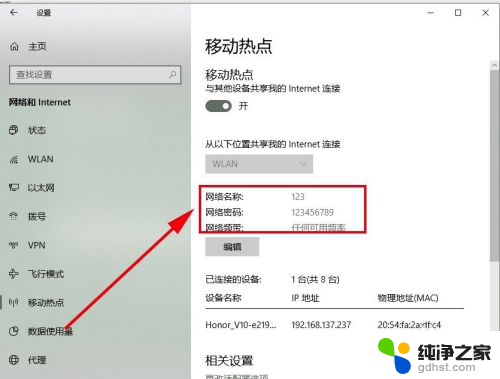
以上就是手机如何连接电脑网络wifi的全部内容,有遇到这种情况的用户可以按照小编的方法来解决,希望能够帮助到大家。
- 上一篇: wpsword转化成pdf
- 下一篇: mac系统转换windows系统
手机怎么连接电脑网络wifi相关教程
-
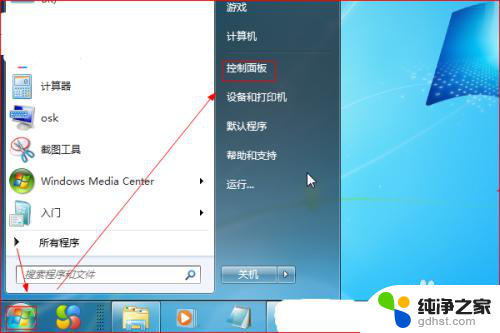 电脑连接wifi没网络 手机有
电脑连接wifi没网络 手机有2024-03-02
-
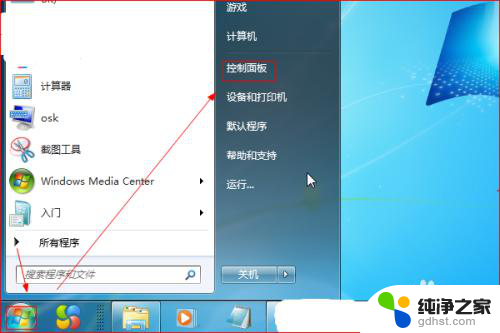 手机连接wifi有网络电脑却没有
手机连接wifi有网络电脑却没有2023-12-30
-
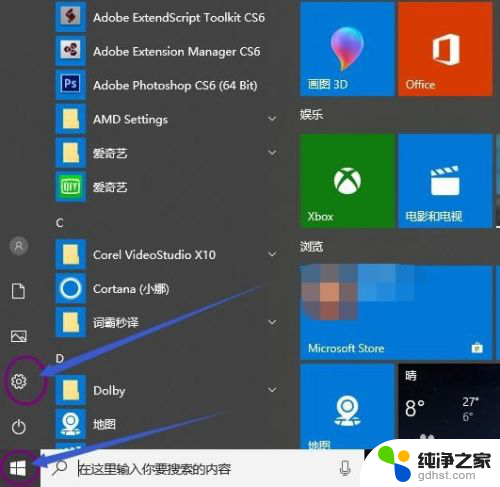 手机怎样连接电脑网络共享
手机怎样连接电脑网络共享2023-11-23
-
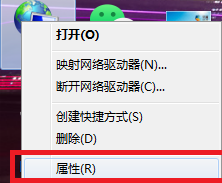 台式电脑网络连接怎么连接
台式电脑网络连接怎么连接2024-01-02
电脑教程推荐
- 1 电容麦连接声卡没声音
- 2 word文档中的回车键箭头怎么消除
- 3 如何让电脑玩游戏不卡
- 4 excel筛选不能用怎么办
- 5 文件怎么批量修改后缀
- 6 复印机怎么扫描到电脑上
- 7 微信视频怎么没有声音了
- 8 插入u盘在电脑上怎么打开
- 9 文档怎么解除只读模式
- 10 微信登录不了是什么原因